在MAC上安装mysql
安装Mysql
使用可视化界面安装方式。
1、登录Mysql的官网,mysql下载的官网
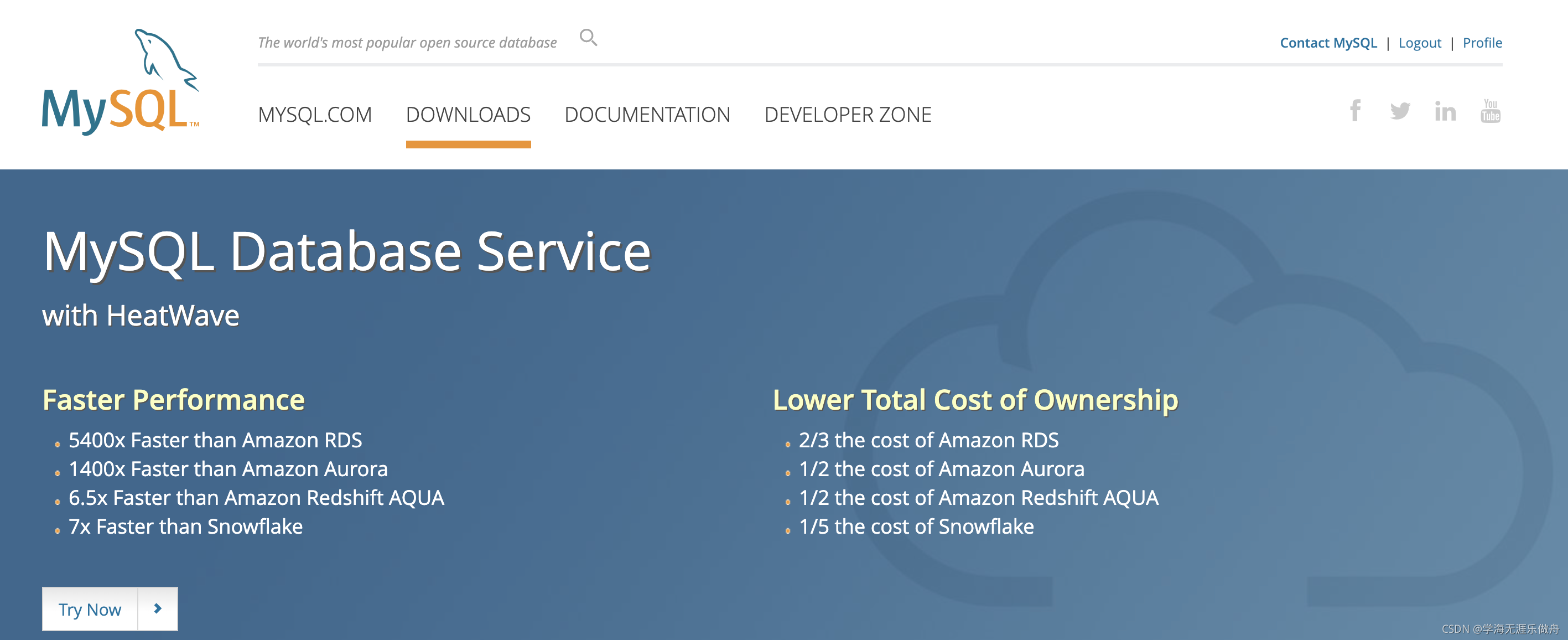
2、下载“社区版的Mysql”,点击下图的Mysql Community(GPL) Downloads。
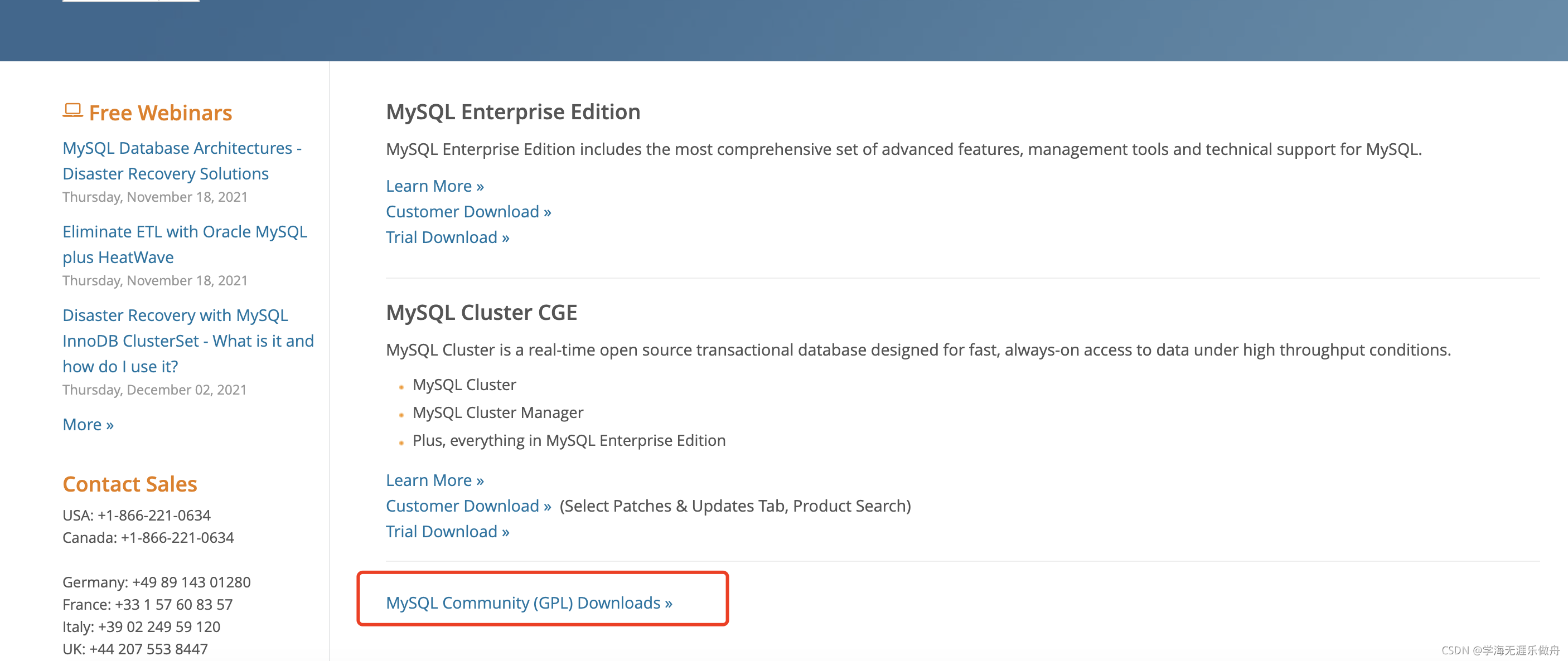
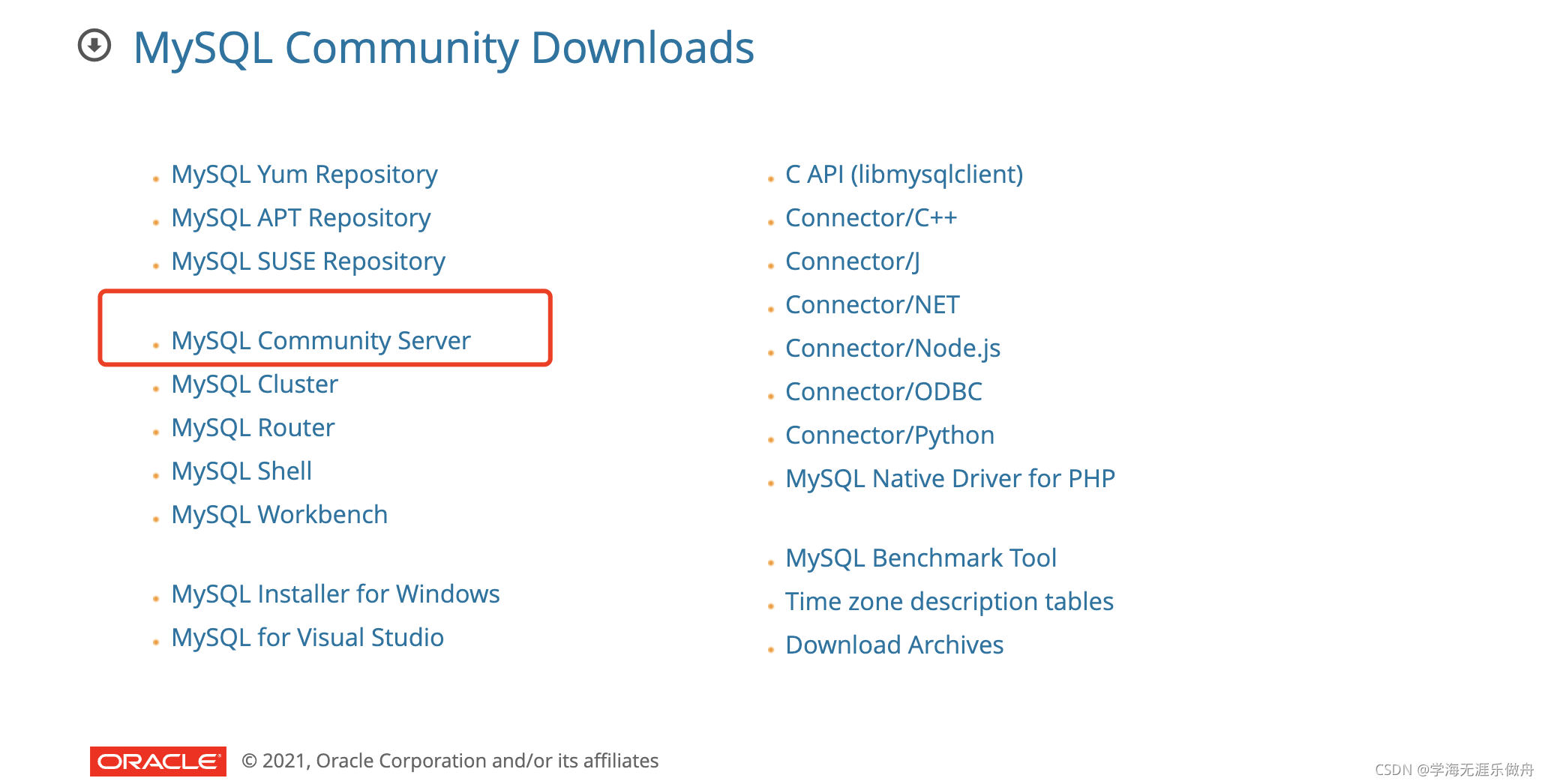
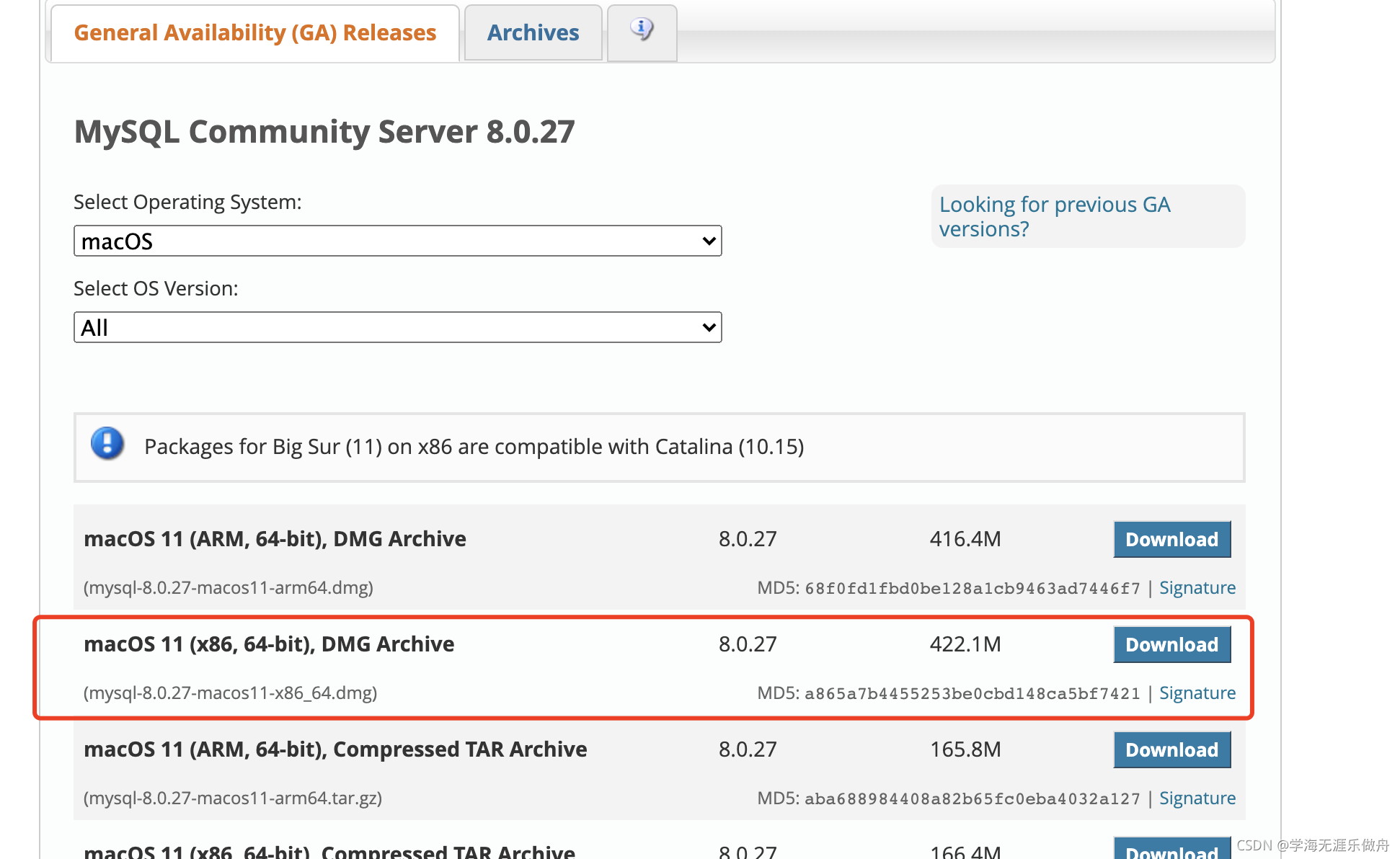
5、下载了dmg格式的安装包之后,接下来的安装就比较简单了,需要注意的是:
(1)一定要选择Use Legacy Password Encryption。(备注:因为我之前选择过Use Strong Password Encryption,但是有的时候运行项目会出现问题)

(2)一定要记得输入密码,这个密码也是登录mysql的密码,非常重要。备注:如果是8.23版本后的Mysql,那么在输入密码的时候需要至少输入8位。
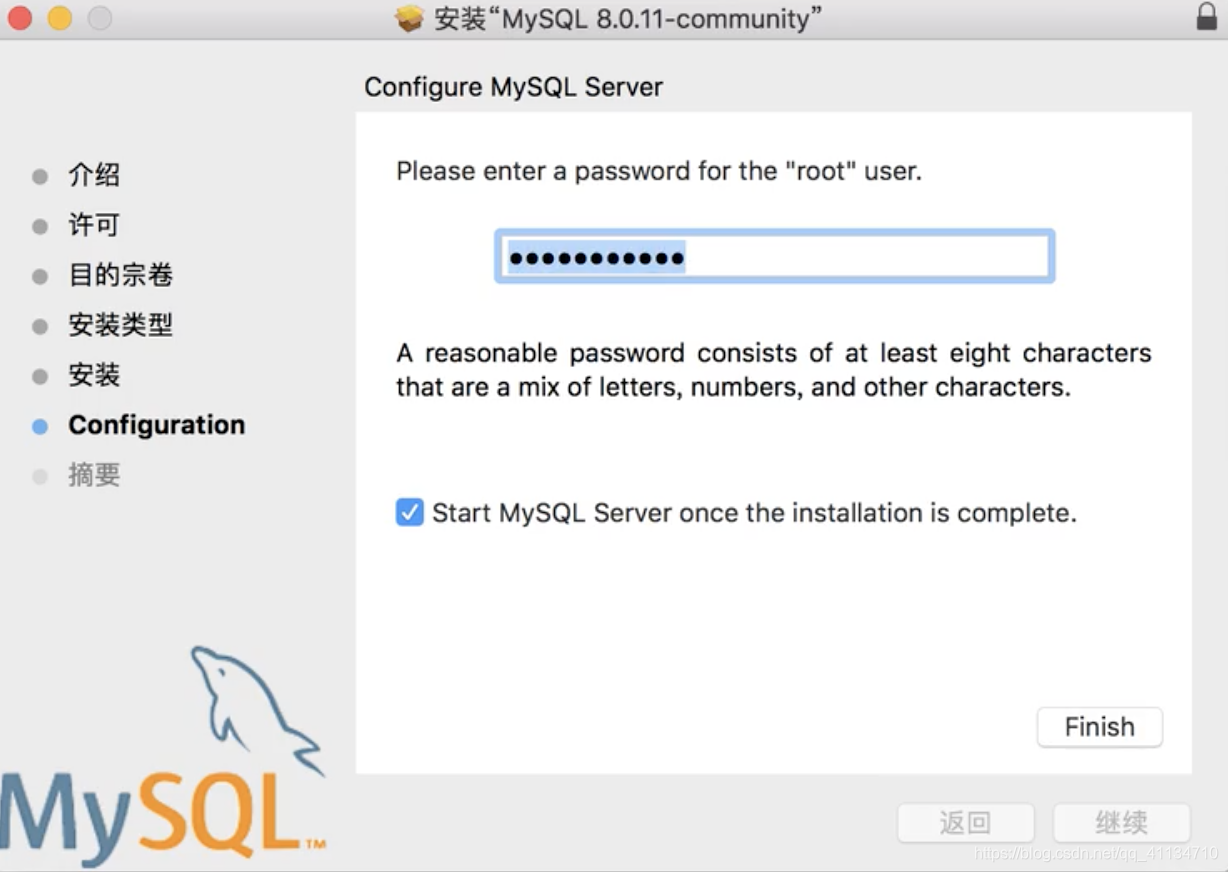
7、查看Mysql是否安装成功,需要点击“MAC中的系统偏好设置”,然后点击Mysql图标
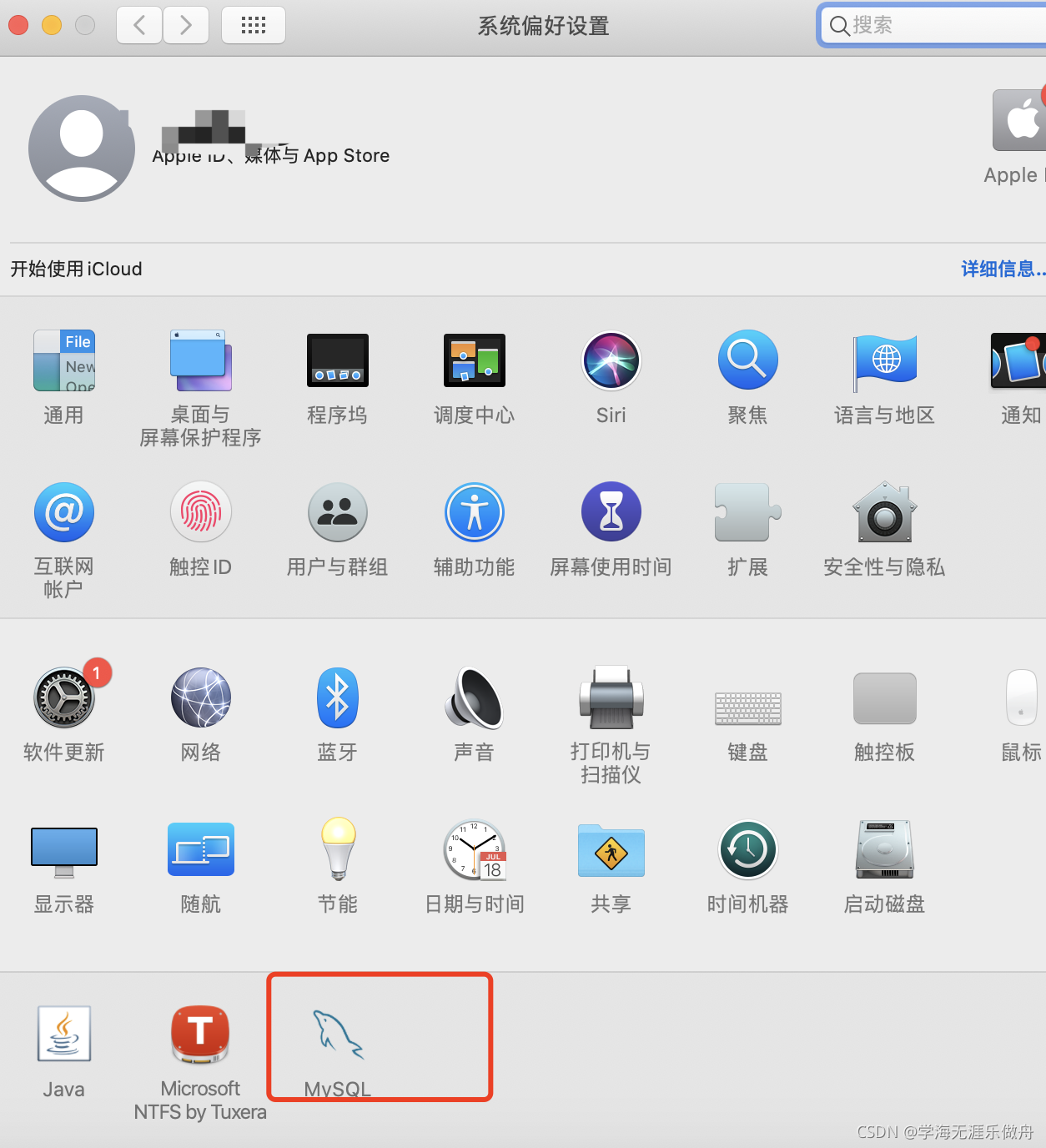
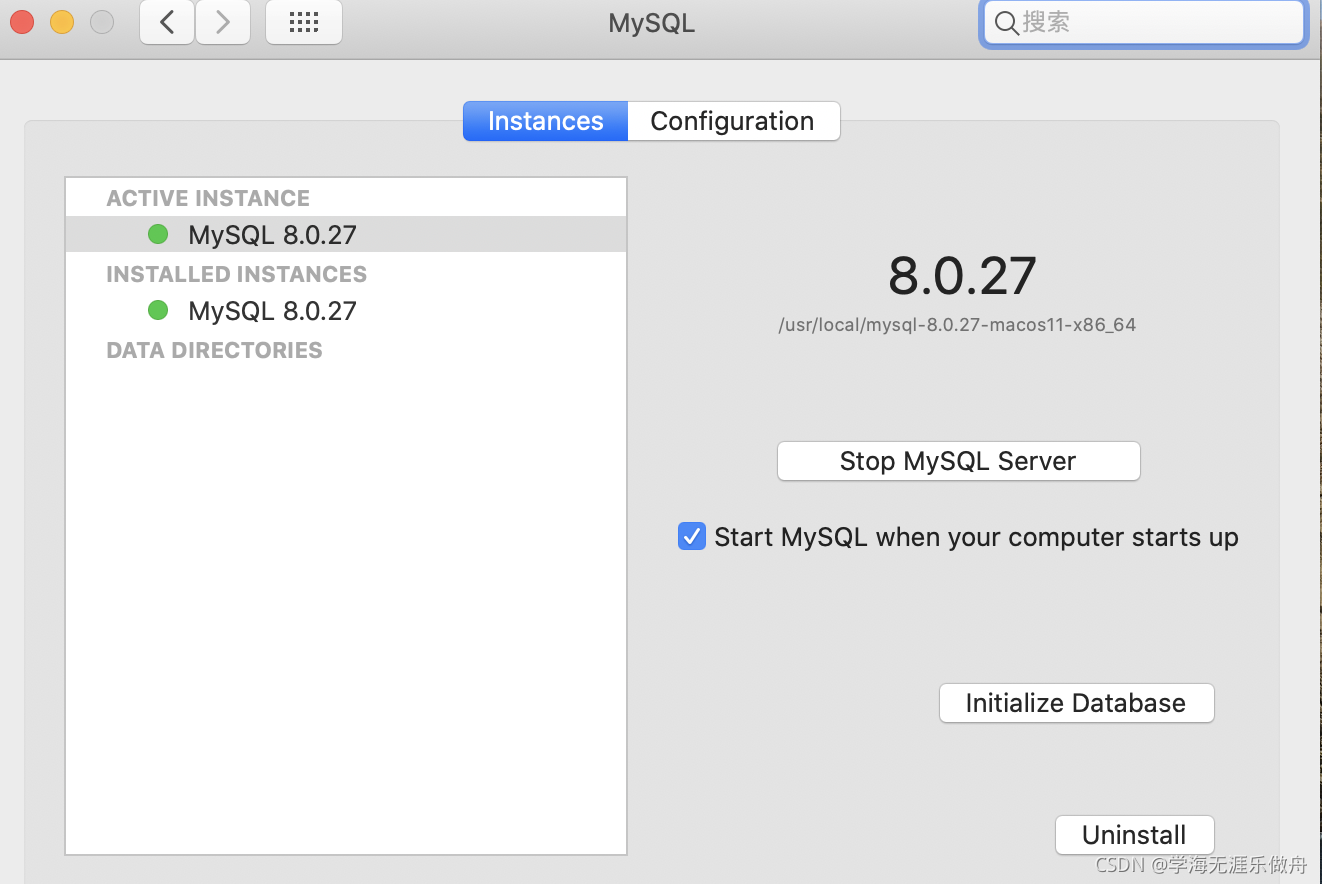
安装Workbench
推荐一个可视化操作软件Workbench(可以不安装)
配置Mysql
如果需要在终端里面输入Mysql命令,那么就需要进行如下的配置。
1、打开文件:vi ~/.bash_profile 2、加入语句:PATH=$PATH:/usr/local/mysql/bin 3、使配置的语句生效:source ~/.bash_profile
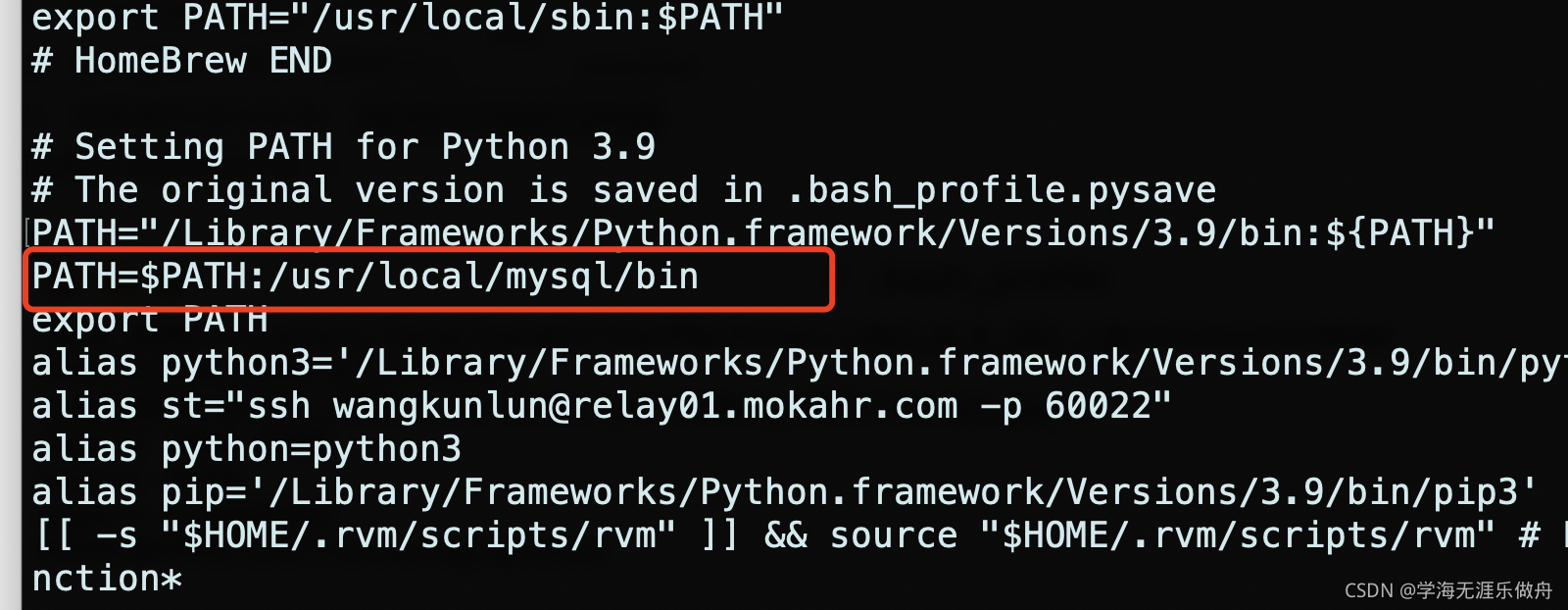
如果配置成功,那么输入命令:mysql -uroot -p,运行效果如下:

此时输入登录密码就可以使用了。
如果不能出现上面的运行图片,则说明配置环境失败。
配置Mysql环境变量遇到的坑
之前我们是在bash环境中配置Mysql,所以当电脑重启或者关机之后有可能出现mysql命令失效的情况。这也是我遇到的一个坑,解决办法如下:
在~/.zshrc文件最后,增加一行:
source ~/.bash_profile
1、如果没有~/.zshrc文件,那么就需要执行命令touch ~/.zshrc;反之,如果有zsh文件,那么可以跳过本步骤,直接进入第2步。
2、执行vi ~/.zshrc命令,然后添加source ~/.bash_profile即可;如下图所示: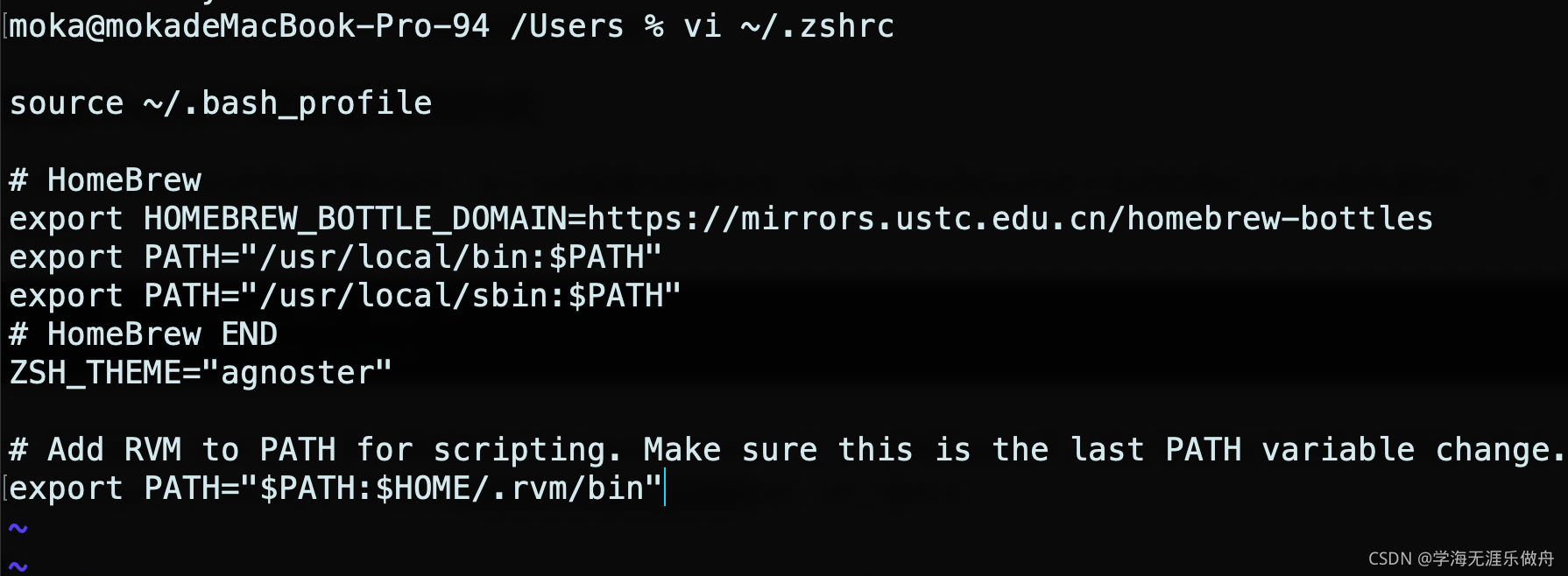
3、然后就可以解决电脑重启后mysql命令失效的问题了。


